作者:乔山办公网日期:
返回目录:word文档

这几天在忙着填写各种各样的Word表格和商业计划书,突然有一天发现Word最后一页空白页怎么删除都删除不了,之前也有很多朋友问为啥最后空白页删除不了。其实很多人都会遇到这样的问题,怎么破呢?

首先,我们要分析其原因
删除不了的原因:
01、最后一页空白页包含了回车符、制表符、分页符等
02、表格太满,把上一页占满了,表格后面的回车符停留在了最后一页
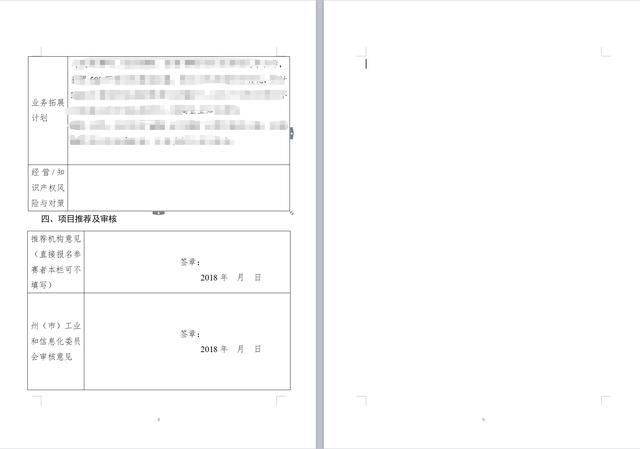
01、最后一页空白页包含了回车符、制表符、分页符等解决方案:
将光标定位到最后空白页面上,然后按键盘上的《backspace》也就是键盘上最长的一个键,或者按键盘上的delete键
小知识科普:
backspace:删除光标前面的内容
delete:删除光标后面的内容
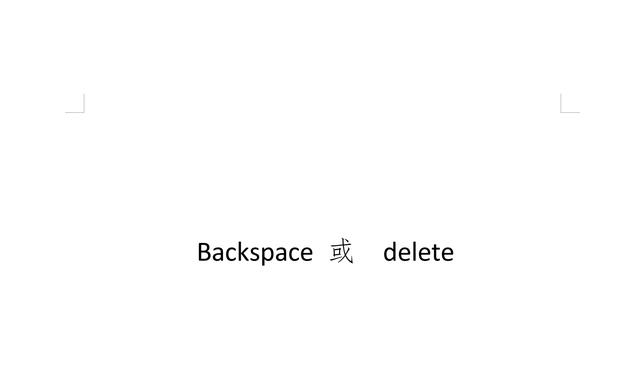
如果这个还没办法解决,怎么删除都没用,请看下面一个方法
02:表格太满,把上一页占满了,表格后面的回车符停留在了最后一页解决方案
缩小段落行距,光标放到最后空白页,右键,打开段落这个选项,设置行距为“固定值1磅”,确定即可
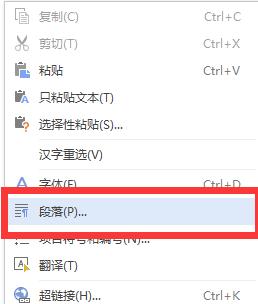
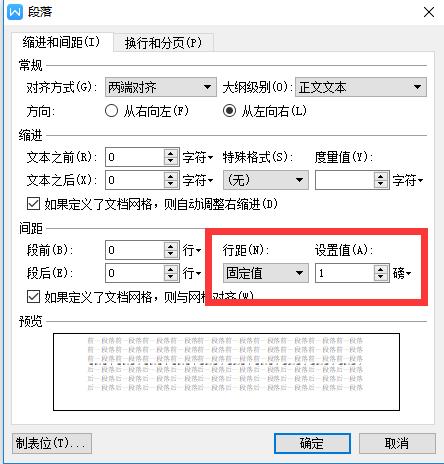
问题这样就完美解决了
03、如果Word里面出现了多个空白页,怎么快速删除呢?
其实大家忘了Word里面有一个功能叫<查找和替换>,咱们今天就利用下这个功能
第一步:按Ctrl+H组合键,调出查找和替换的界面,如果没有就从功能界面进入,查找内容输入:^m;或者在高级里面有个“特殊格式”选择“手动分页符”

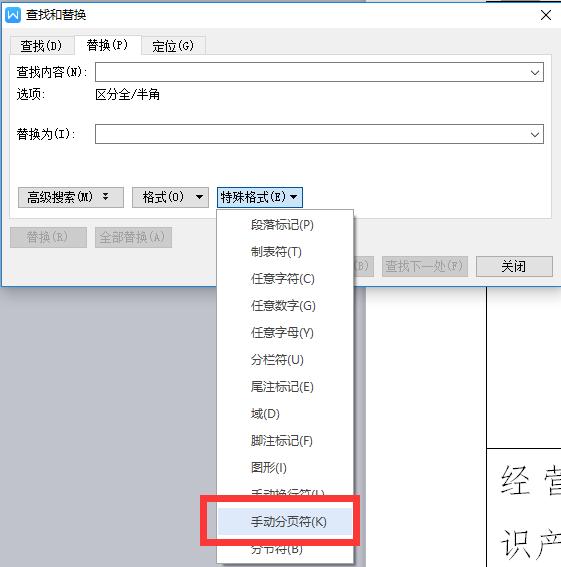
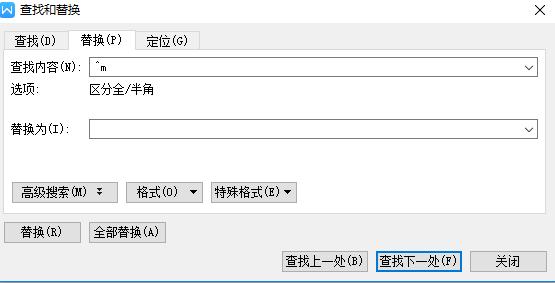
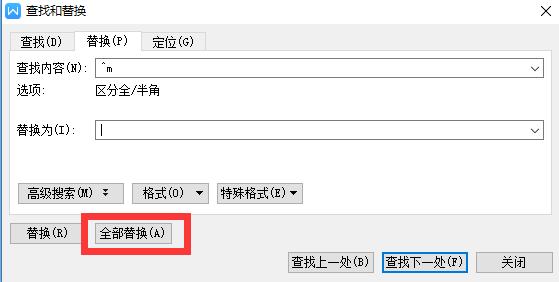
上面3个小方法记住了没有,如果再有小伙伴遇到删不掉的空白页,你就秒变Word大神了